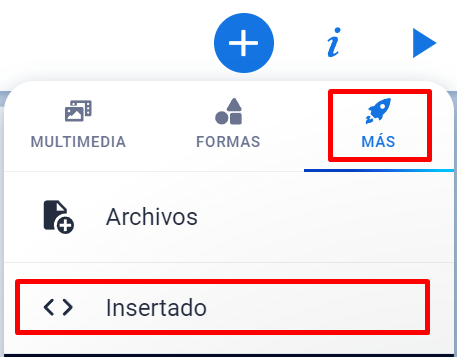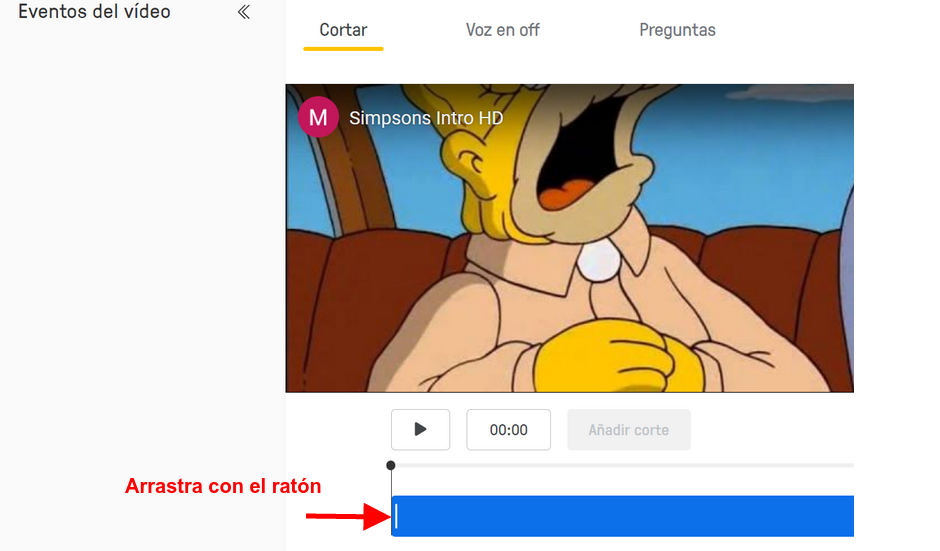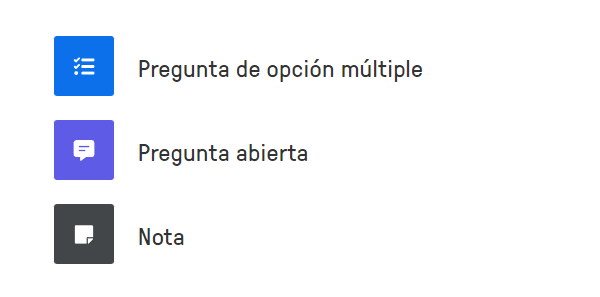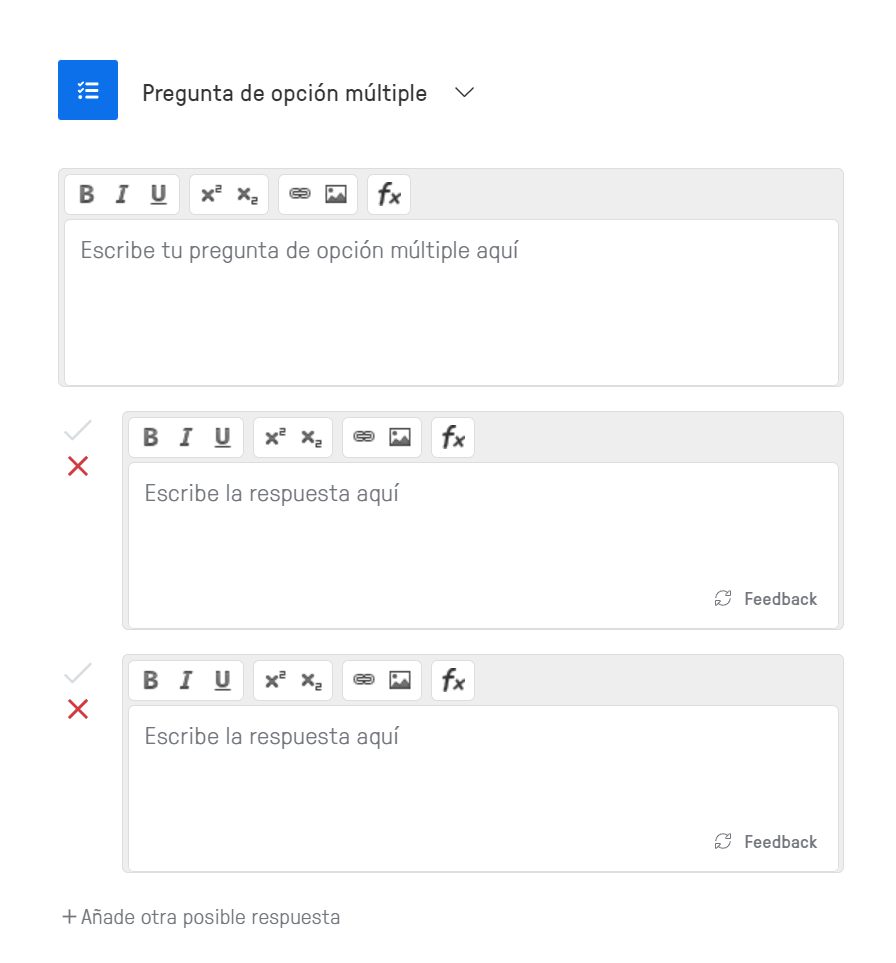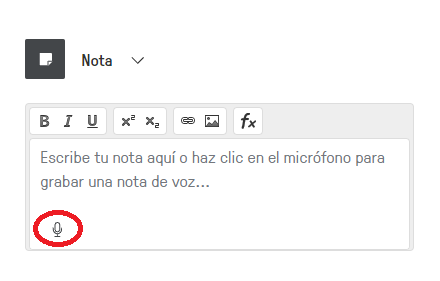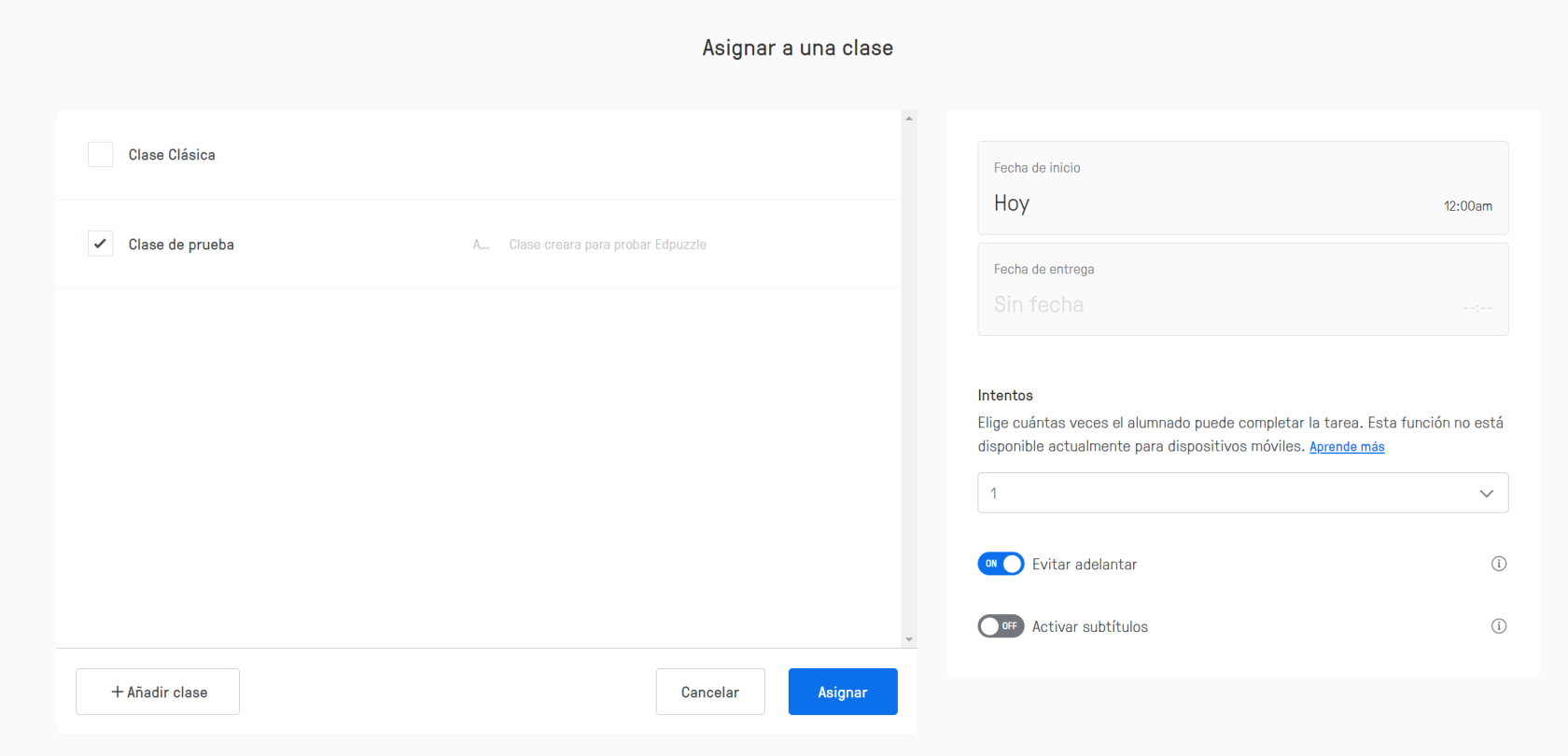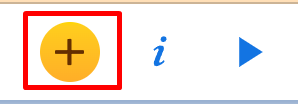Tarea intermedia Módulo 5
Edpuzzle es una herramienta muy útil para trabajar en ARM. Como te decíamos, puedes generar vídeos enriquecidos que funcionen como materiales de autoaprendizaje. Para el flipped o para otro tipo de estrategia.
Tarea:
Vamos
Realizaa pedirte que diseñes un vídeo enriquecido con esta herramienta. Además, deberás explicar su uso en una sesión de tu programación en red, como un videorecurso interactivode autoaprendizaje que integraráspermita desarrollar una atención pedagógica indirecta más eficiente. Es decir, tú estarás haciendo otra cosa y pedirás que un itinerario trabaje este material.
Condiciones del vídeo
- No es necesario que crees un vídeo propio. Puedes emplear un vídeo existente en Youtube o en la propia Edpuzzle.
- Debe tratar una de las temáticas que incluiste en tu
portfolioprogramación
recomendamos que continúes con el mismo nodo que has ido desarrollando en anteriores tareas, pero tú decides.Característicasendelred.videoTeinteractivo: - Dado que se recomienda que la duración de estos recursos no sea excesiva, queremos que edites un vídeo con una duración máxima de 4 minutos.
- Has de incluir:
EscogeUn mínimo de tres preguntas. ¡Por favor, recuerda lo que dijimos de usar la tecnología solo de modo conductista! Intenta que alguna de las preguntas no se limite a unvideomeroqueejercicionomemorístico.exceda los 3 minutos o bien recorta uno largo con la herramienta de corte.Insértale dosTienes preguntas deopciónelecciónmúltiplemúltiple,yperounatambién hay de respuesta abierta.UtilizaUna nota de voz. En elcódigobotón deinserciónpreguntas,parapuedesinsertarcambiartuacreaciónNOTAS y ahí grabar una explicación complementaria, si crees que hay algo que no se entiende bien.
Condiciones de la explicación
Has de explicar:
- En qué momento lo vas a usar
- Con qué alumnado (itinerario).
- Qué estarás haciendo tú mientras el alumnado lo trabaja.
- Cómo se lo vas a presentar (lo prepararás en el
portfolioordenador o se lo enviarás por mail, por Classroom, Aeducar, etc).
No es necesario que haste creadoexplayes, previamente.pero debes demostrar que sabrás cómo aplicarlo.
Finalmente, incluye el enlace del vídeo en el texto (como te explicamos a continuación) y entrégalo en un PDF.
Cómo utilizar Edpuzzle
- Accede a Edpuzzle https://edpuzzle.com/
- Regístrate y escoge tu rol como profesor. (el idioma de la plataforma se puede cambiar a castellano)
- Utiliza el buscador para buscar un vídeo o pega directamente en él la URL de un video de Youtube que ya hayas buscado previamente.
- Una vez buscado y seleccionado, pulsa en Editar para añadirle interactividad.
- Una vez estés en el panel de edición, podrás Cortar (si es un video muy largo) y añadir preguntas (la opción de Voz en off, sólo se puede utilizar con videos subidos por ti, no con videos sacados de Youtube).
- Para acortar la duración del video, solo tienes que arrastrar el inicio y el final hasta el punto que
quierasquieras.
SIAñádeleellasvídeo ya es de una duración aceptable, vamos a insertarlepreguntas.dos preguntas de opción múltipleyuna pregunta abierta.Para ello colócate primero en el punto del video donde quieras insertar la pregunta y luego ve a la pestaña Preguntas.
Recuerda que en las preguntas de opción múltiple, tienes que indicar cual es la opción correcta (en el tick y la cruz de la izquierda)
- Inserta la nota de voz. Cortita, no es necesario que te extiendas.
Una vez insertadas las preguntas, nos aseguramos de haberlo renombrado con el título que queremos y le damos a Terminar
- Después haremos clic en el botón Asignar para asignarlo a una clase (tendrás la opción de una clase de prueba). Al tratarse de una tarea, tendrás que indicar el plazo que tienen para contestarla (no pongas fecha de entrega). En esa misma pantalla podrás escoger el número de intentos que puede completar el alumnado.
- Finalmente,
insertaremosnuestradebestareahacer dos acciones para compartirlo.- En primer lugar, en
nuestro portfolio con la opción"Compartir tarea",que nos daráaparecerá un código de inserción.Cópialo y embébelo en Genially, como hicimos con la evaluación. Sitúalo en el lugar que consideres: un botón con una ventana o que nos lleve a una nueva página.
- En primer lugar, en
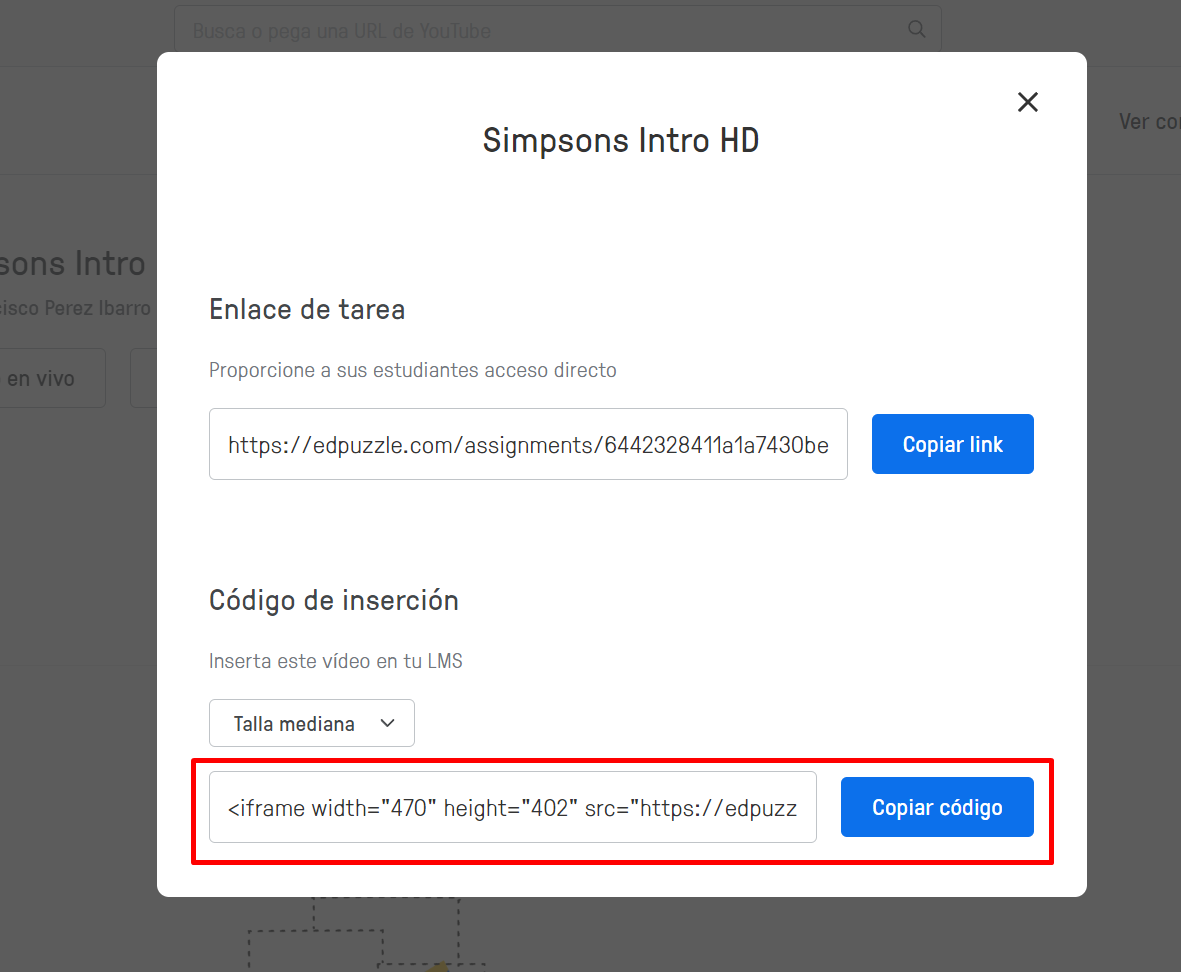
- Además, copia el enlace que aparece en "Vista previa" y lo pegas en el documento de entrega de esta tarea.
AccederemosSi anecesitas nuestromás libroayuda, hay numerosos tutoriales en Youtube. Puedes guiarte con uno de bookcreator, iremos a la página en la que queramos insertarlo y pulsaremos el botón +
Una vez allí, pulsamos en Más (icono del cohete) e "< > Insertado". Ahi pegaremos el código de inserción de nuestro video.